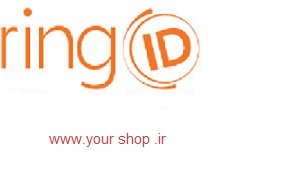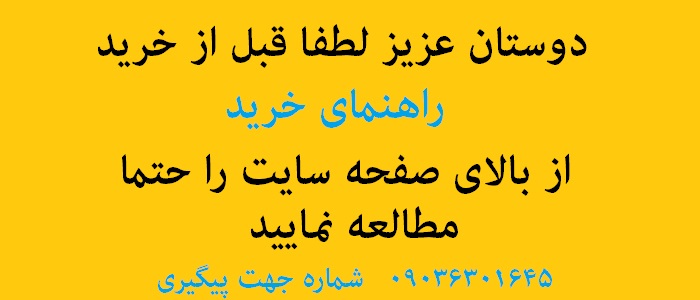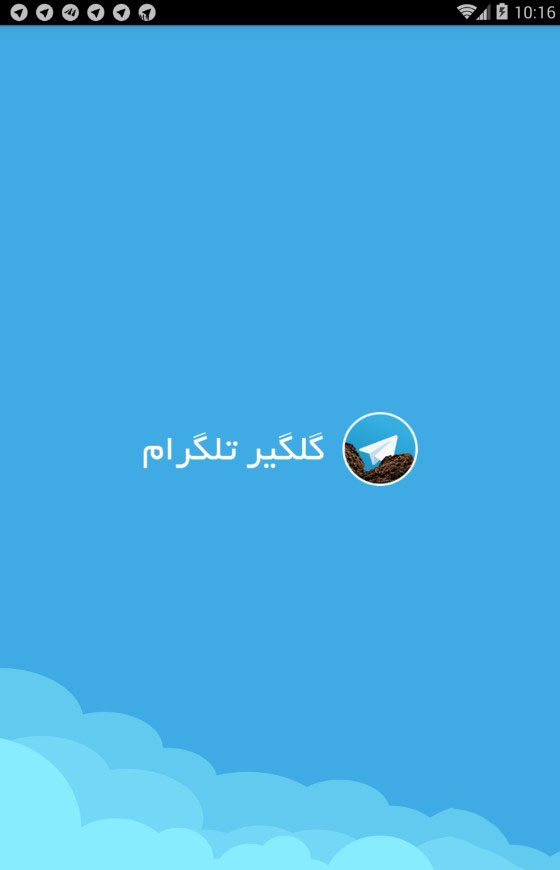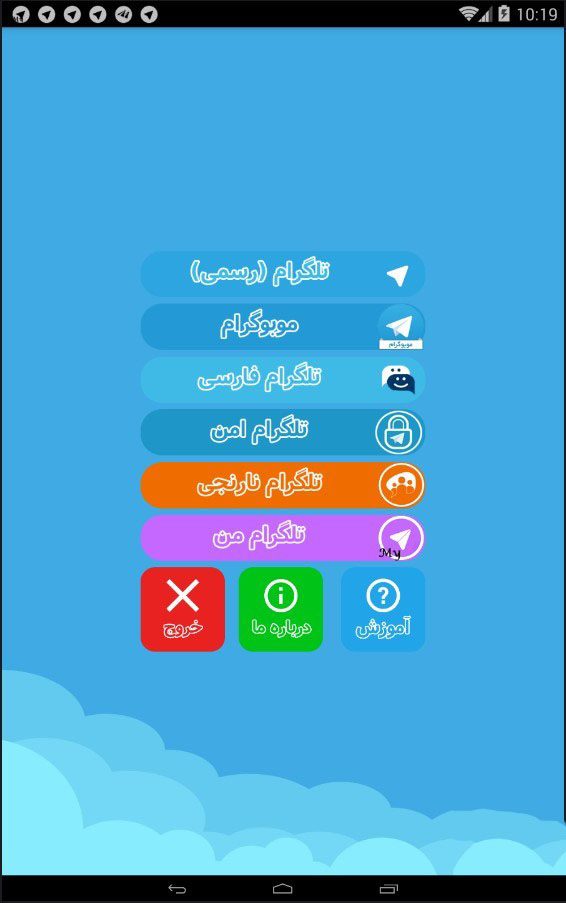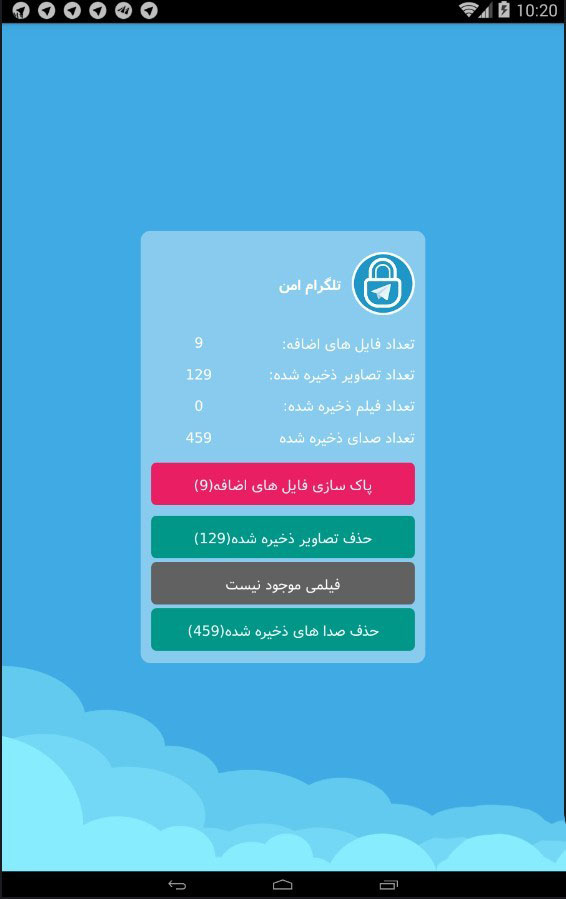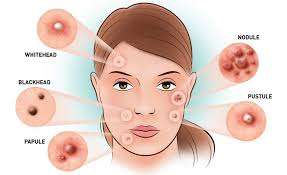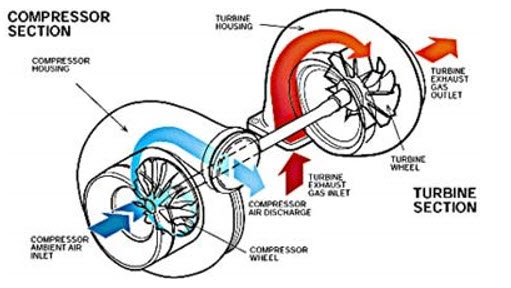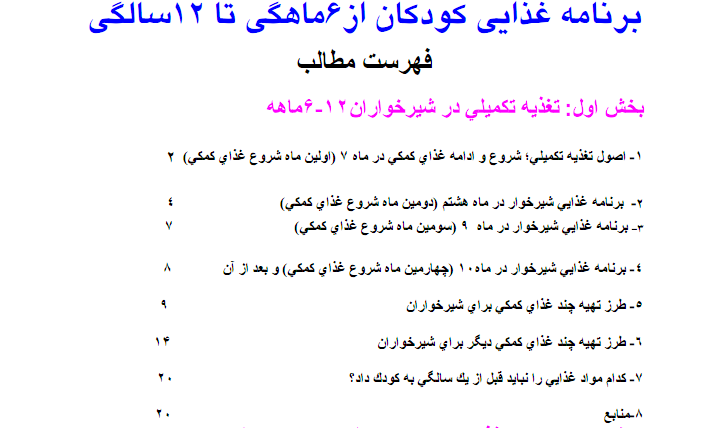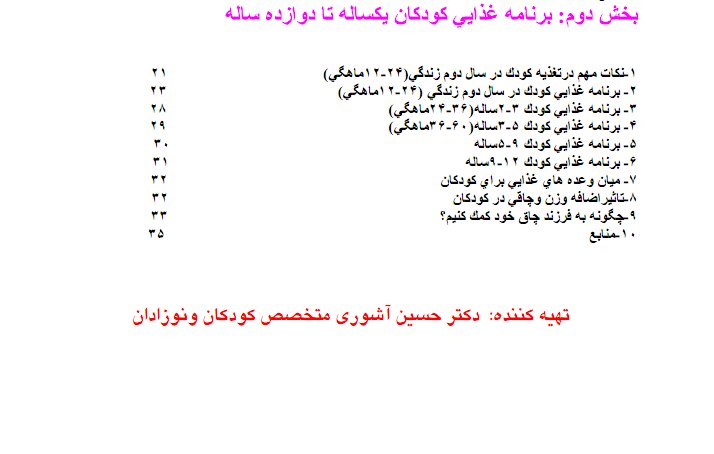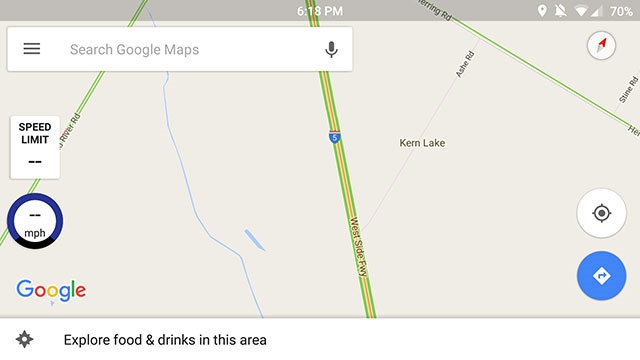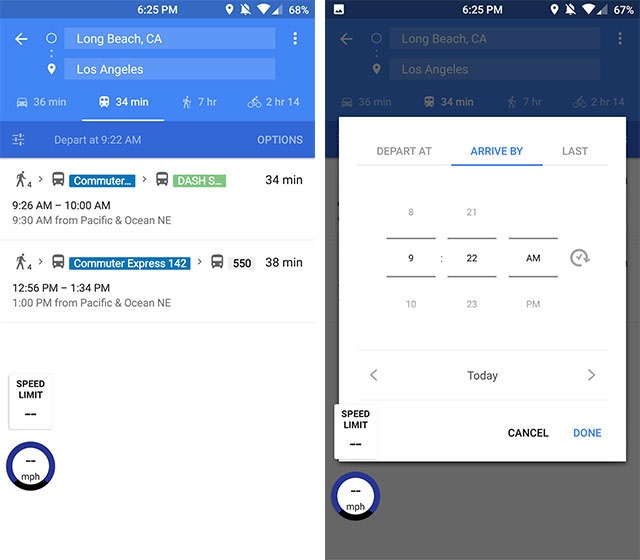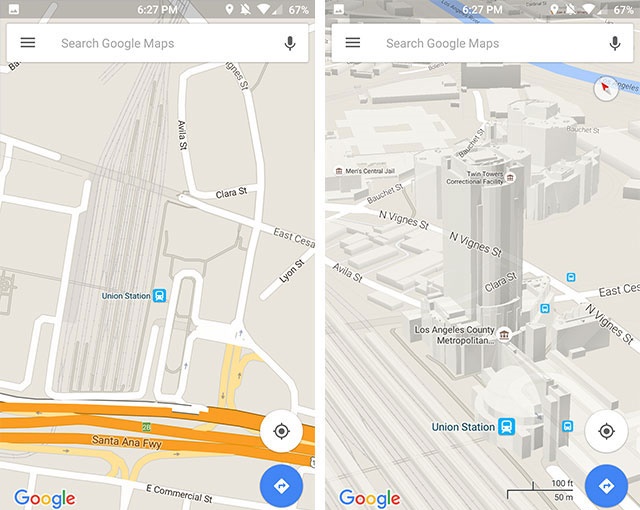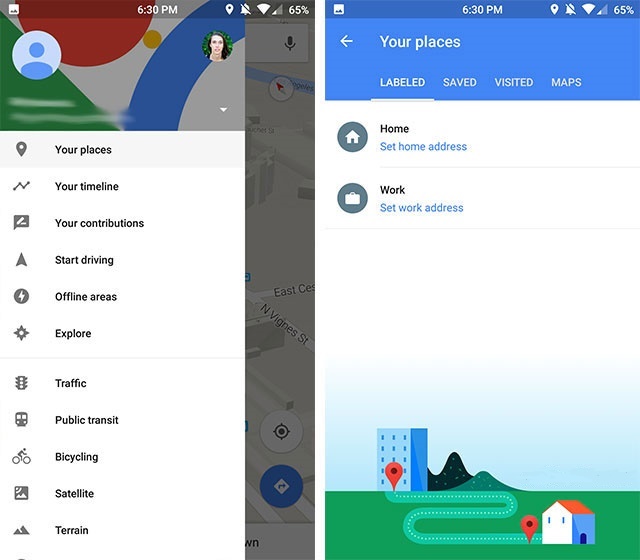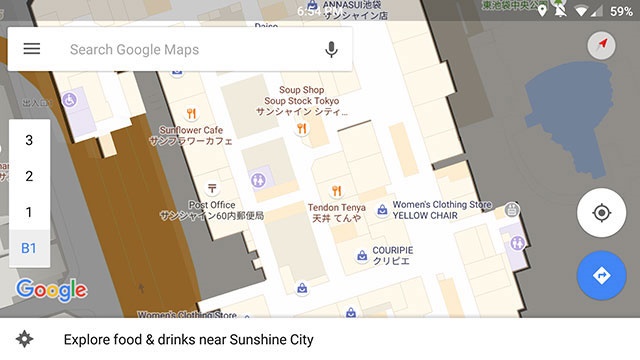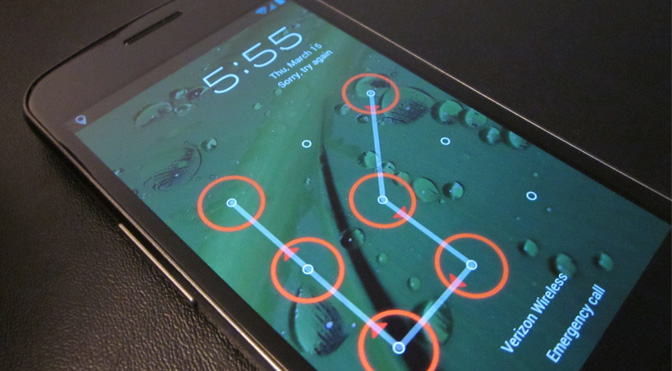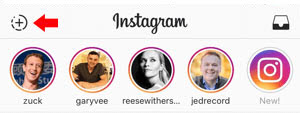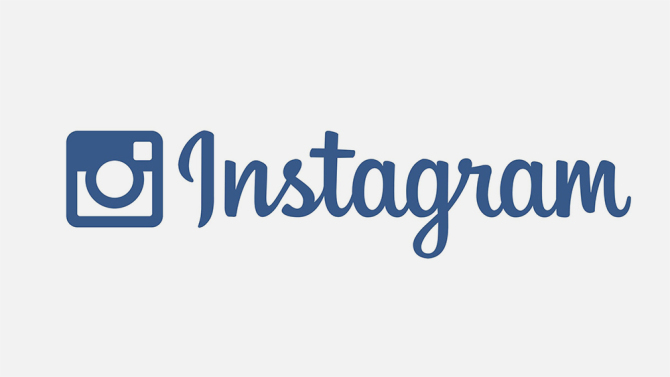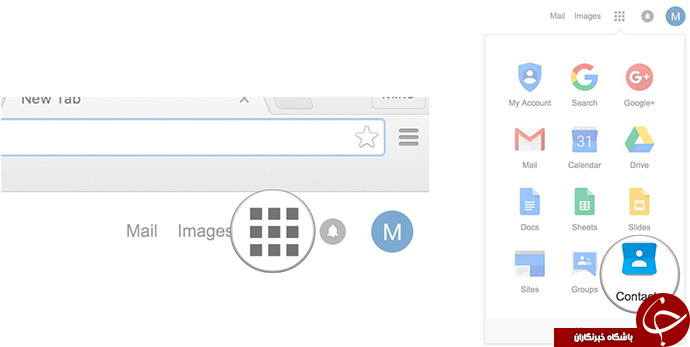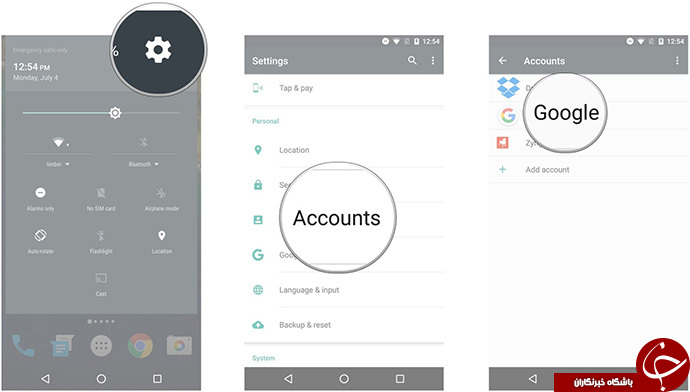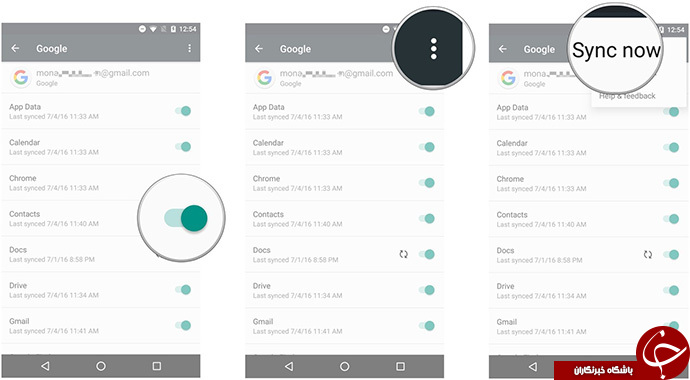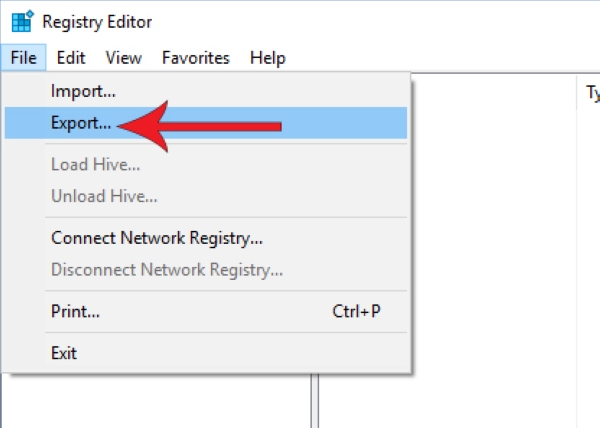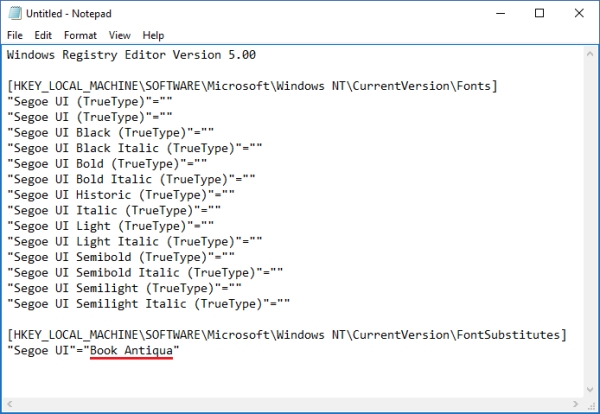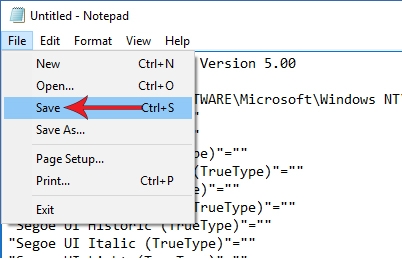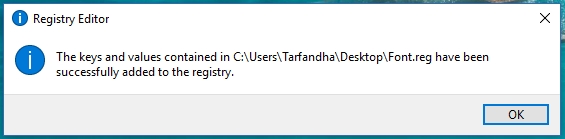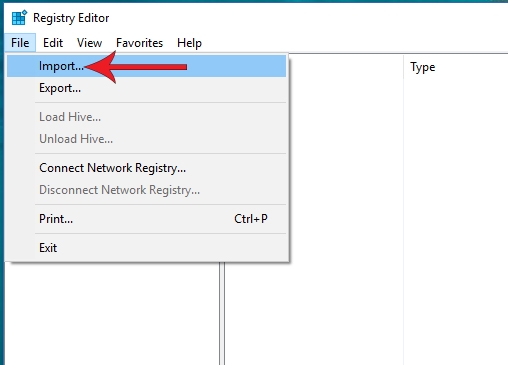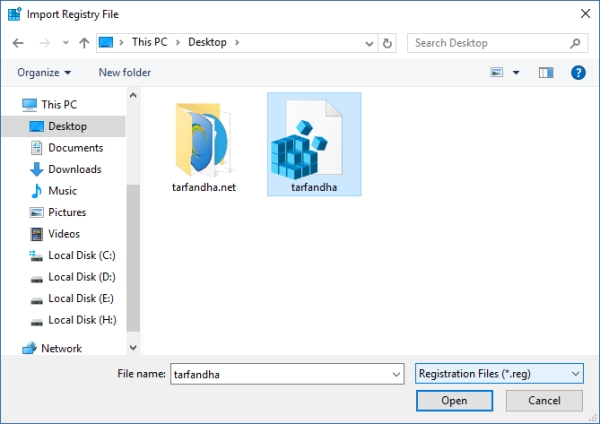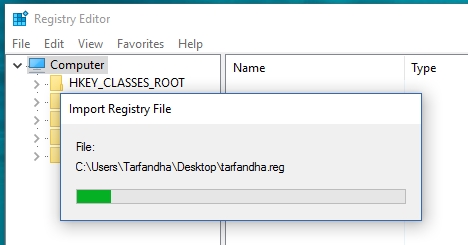تاکنون با اپلیکیشنهای پیام رسان مختلفی نظیر واتس اپ، اُوو، تلگرام، اسکایپ و … آشنا شده اید که به کاربرانشان امکان برقراری تماس تصویری را اهدا مینمایند. اما همانطور که میدانید این تماسهای تصویری برای اتصال هم به سرعت و هم به پهنای باند بالایی از اینترنت نیازمندند. در این مقاله قصد داریم تا به معرفی یک اپلیکیشن بپردازیم که ادعا میکند میتوانید به وسیله آن پیامهای تصویری با کیفیت HD و در کمترین زمان ممکن برای دوستانتان ارسال نمایید.
ringID نام یک پلتفرم شبکه اجتماعی است که توسط کمپانی Ring Inc توسعه و تولید یافته است. این اپلیکیشن با کدنویسیهای بهینه ای که انجام داده است موجب میشود تا شما حتی با سرعتهای پایین اینترنت بتوانید تصاویری با کیفیت HD را برای مخاطبین خود ارسال نمایید، تماس صوتی و تصویری برقرار کرده و یا پیامهای متنی خود را با آن ارسال نمایید.
در واقع میتوان ringID را رقیبی جدی برای پیام رسان تلگرام نامید به خصوص در کشور ما که وضعیت اینترنت اوضاع خوبی را ندارد. علاوه بر آنکه ringID یک پلتفرم چت است، مجهز به یک Media Cloud میباشد که به کاربرانش این امکان را خواهد داد تا با دوستان خود موزیکهایشان را به صورت حرفهای اشتراک گذاری کرده و در مواقع موردنیاز حتی به صورت آفلاین نیز به آنها گوش فرا دهند.
این پیام رسان از نظر ارسال پیام های متنی نیز دارای ویژگی های مختلفی نظیر استیکرها، ایموجی ها و پیام های زیبایی است که میتواند ارتباط شما با دوستانتان را به بهترین شکل ممکن پیش ببرد.
از دیگر امکانات این پیام رسان نوظهور میتوان به Newsfeed اشاره کرد که شما را از آخرین اطلاعات و اخبار پیرامونتان مطلع خواهد کرد. علاوه بر آن میتوانید برای دوستان خود کامنت گذاشته و مطالب آنها را لایک کنید. به نظر میرسد که ringID با رابط کاربری زیبای خودش میتواند خیلی زود توسط مخاطبین به محبوبیت دست یابد. هم اکنون میتوانید این پیام رسان بینظیر را از https://www.ringid.com/download.html برای پلتفرمهای اندروید ، آی او اس و ویندوز به صورت رایگان دریافت نمایید.